Google PlayミュージックのTips – プレイリストを共有、歌詞を表示、DLNA / UPnPサーバに転送する方法

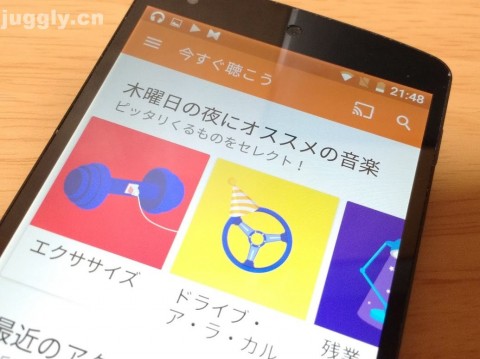
今週、ついに Google の音楽配信サービス「Google Play ミュージック」が日本でも本格的に開始されました。Google Play ミュージックは、海外では数年前より行われているので、既に様々なノウハウや Tips が蓄積されています。そのうち、当ブログでも紹介したことのある便利な使い方を 3 つほど紹介したいと思います。プレイリストを共有Google Play ミュージックを利用している方ならご存知の方も多いでしょう。アプリでは、楽曲やアルバムの情報だけではなく、プレイリストを共有することもできます。
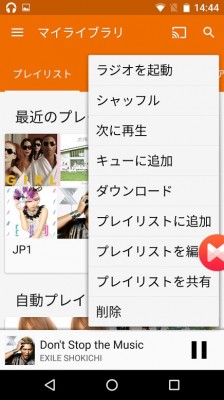
プレイリストを共有すると、友人や SNS のフォロワーに自分のお気に入りリストを簡単に教えることができて便利です。共有されたプレイリストに未購入の楽曲が含まれている場合は購入しなければフルバージョンを視聴できませんが、聴き放題サービス「All Access」を定期購入している方ならすぐにフルバージョンを視聴できるようになります。
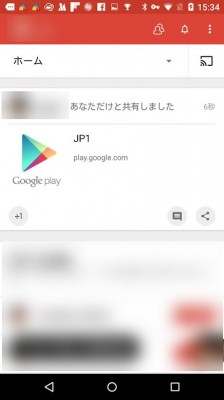
共有方法は、アプリのプレイリストの 3 ドットメニューから「プレイリストを共有」を選択し、共有に使用するアプリを選択します。歌詞を表示するGoogle Play ミュージックに歌詞の表示機能はありません。それでも、カラオケの練習などで歌詞を見ながら聴きたいという場合には「Musixmatch」を使うと良いでしょう。Musixmatch は Google Play ミュージックを含む様々な音楽アプリで再生している楽曲の歌詞をネットから拾って表示します。歌詞の表示はカラオケのように曲の進行に合わせてスクロールするので便利です。
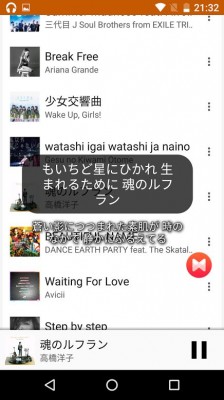
DLNA / UPnP サーバに転送するGoogle Play ミュージックは Google Cast に対応しており、Chromecast や Android TV 端末に転送することができます。しかし、テレビで多く採用されている DLNA / UPnP には対応していません。ここで「Bubble UPnP」アプリを利用すると、そんな DLNA / UPnP サーバにも転送できるようになります。
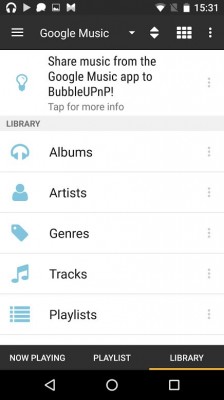
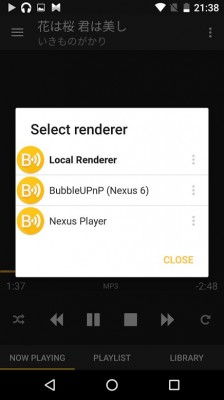
●(juggly.cn)記事関連リンク
Xperia Z5 Premiumの内部写真、冷却用ヒートパイプを増やした?
Google、Google Playブックスの国内3周年記念セールを実施中、100冊以上が半額に
Sony Mobile、Xperia Z5シリーズで実現した0.03秒フォーカス速度の凄さをインフォグラフィックで紹介
国内・海外のAndroid(アンドロイド)スマートフォン・タブレットに関するニュースや情報、AndroidアプリのレビューやWEBサービスの活用、Android端末の紹介などをお届けする個人運営ブログ
ウェブサイト: http://juggly.cn/
TwitterID: juggly
- ガジェット通信編集部への情報提供はこちら
- 記事内の筆者見解は明示のない限りガジェット通信を代表するものではありません。

